
Как да инсталирате или преинсталирате Windows XP на нетбук чрез BIOS от флаш устройство: инструкция
Ръководство за писане на Windows XP изображение на USB флаш устройство и инструкция за инсталиране на операционната система към нетбук чрез BIOS.
Навигация
- Как да инсталирате или преинсталирате Windows XP на нетбук чрез BIOS от флаш устройство: инструкция
- Първи етап: Избор на образ на операционната система
- Втори етап: Подготовка на USB флаш устройство и напишете изображение на операционна система
- Трети етап: Инсталиране на операционната система Windows XP чрез инсталационния файл
- Четвърти етап: Инсталиране на операционната система Windows XP чрез BIOS
- Видео: Как да инсталирате Windows XP от флаш устройство?
Версия на операционната система Уиндоус експи. Тя отдавна е остаряла и извадена от освобождаването, но много потребители на слаби стационарни компютри и нетбуци все още предпочитат за нея, защото Тази версия на операционната система не изисква голям брой системни ресурси, той работи достатъчно бързо и поддържа почти всички съвременни приложения.
Тъй като вече не е възможно да се купуват в магазина с тази версия на OS, потребителите трябва да изтеглят своите изображения от торент трактори и други ресурси в интернет, след което те само ги пишат на подвижни носители. Поради факта, че днес компактдисковете са малко хора, и изобщо няма драйв на нетбуци, най-често USB флаш памети се използват за записване на изображението на операционната система.
В нашата статия ще научите как да инсталирате или преинсталирате операционната система Уиндоус експи. на нетбук от флаш устройство Биос.

Изображение 1. Инструкции за инсталиране на Windows XP на нетбук през BIOS от флаш устройството.
Как да инсталирате или преинсталирате Windows XP на нетбук чрез BIOS от флаш устройство: инструкция
Потребители, които преди това са се занимавали с инсталацията на операционни системи от USB устройство, този процес може да изглежда по-сложно от инсталирането на операционната система от компактдиска. Въпреки това, в тази процедура няма нищо сложно. Ще имаш нужда:
- Готов образ на операционната система Уиндоус експи.;
- Специална помощна програма за записване на изображението на операционната система на USB флаш устройство;
- Минимални познания за настройките на компютъра Биос За избор на монтажни носители;
Всички специални умения няма да имате нужда, тъй като повечето от действията ще бъдат изпълнени от програми без вашето участие. По-долу, горните инструкции за инсталиране на операционната система са подходящи за всички производители и мрежови модели, а вместо USB флаш устройство е възможна опция за използване на SD карта.
Първи етап: Избор на образ на операционната система
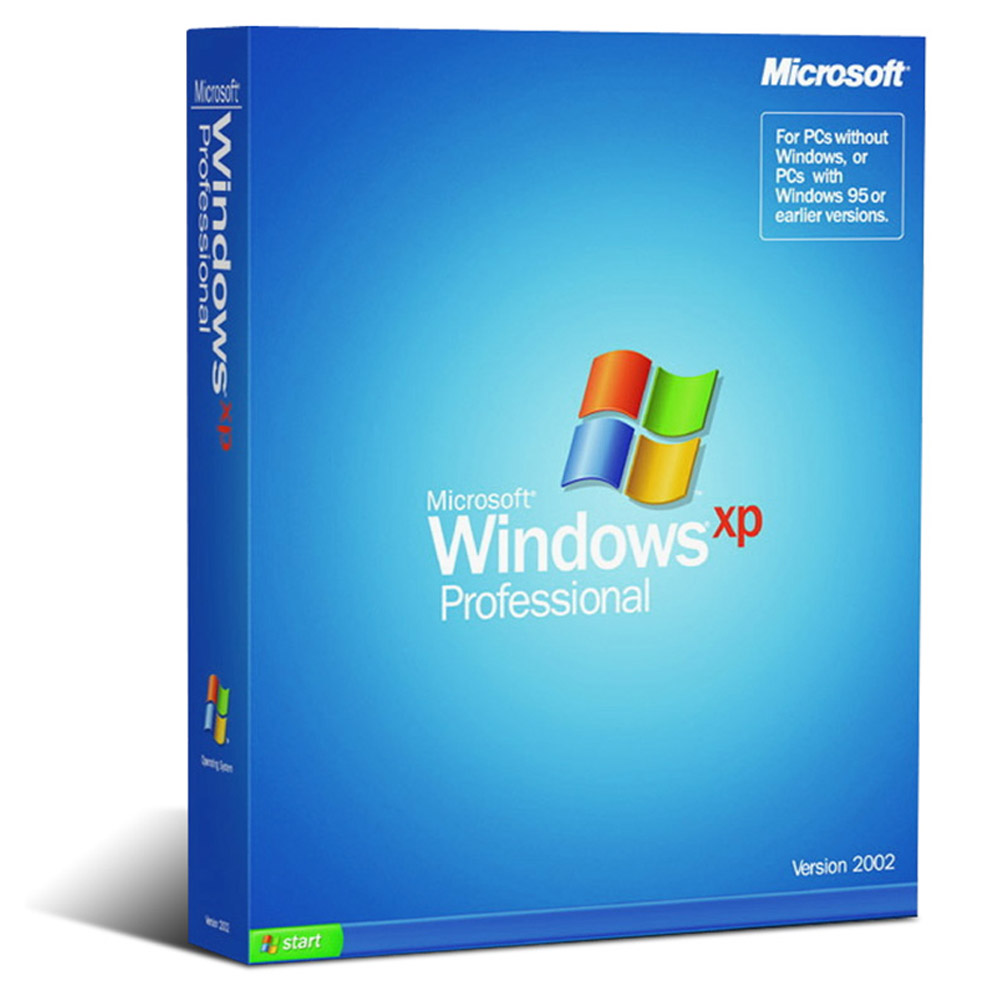
Изображение 2. Избор на подходяща образ на операционната система.
- Най-важният компонент за инсталиране Уиндоус експи. Това е неговото разпространение, което може да бъде намерено и безплатно изтегляне на различни торент тракери онлайн. Например в ресурса се намират висококачествени възли. mastracker.org..
- Въпреки това, за да можете в бъдеще, не срещате определени системни грешки, силно се препоръчва да изтеглите първоначалното разпространение на операционната система, в която не са вградени потребителските програми и настройки. За да разберете кой е чист, прочетете описанието на разпределението и коментарите на потребителите.
Втори етап: Подготовка на USB флаш устройство и напишете изображение на операционна система
В един от нашите статии казахме как да създадете зареждане на USB флаш устройство с помощта на Rufus програма. За да запишете изображението на операционната система, ще ви е необходим. Можете да изтеглите програмата от на тази връзка.
Поставете приготвената USB флаш устройство на компютъра, желаният размер на който трябва да бъде не по-малко 4 ГИГАБАЙТА и направете следното:
Етап 1.
- ИзтеглиИнсталирайте и стартирайте програмата Rufus.
- В горната линия изберете светкавицата или картата с памет от списъка, към която ще напишете изображението на операционната система.
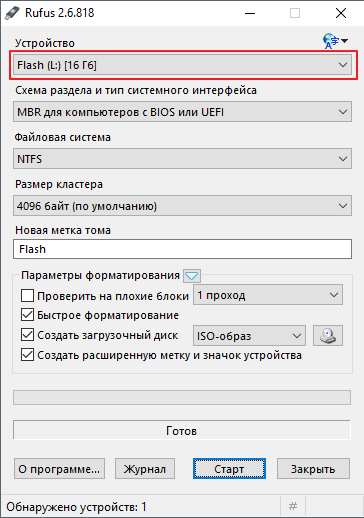
3. Избор на USB носител за писане на изображение.
Стъпка 2..
- В колоната " Файлова система»Задайте параметъра" NTFS.", И в линиите" Раздел Секция"И" Размер на клъстера»Оставете стойностите по подразбиране.
- По-долу, от дясната страна изберете вида на изображението на диска (ISO, MDS и т.н.), след това кликнете върху иконата на задвижването и посочете пътя към разпределението на операционната система.
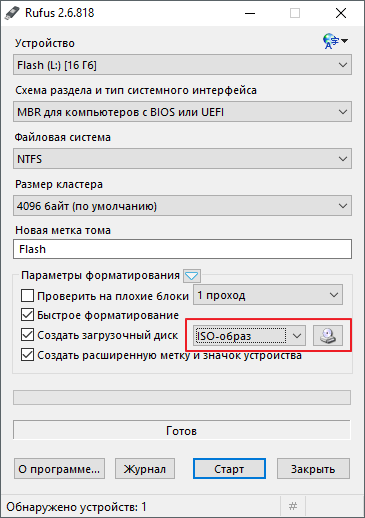
4. Изберете изображението на операционната система, за да запишете на USB флаш устройството.
Стъпка 3..
- Маркирайте маркерите за бод " Бързо форматиране», « Създайте разширен етикет и икона на устройството"И" Създайте зареждащ диск».
- Под низ " Създайте зареждащ диск»Ще се появят две възможности за инсталиране на операционната система. Трябва да маркирате маркера " Стандартна инсталация на прозорци", След това кликнете върху бутона" Start.».
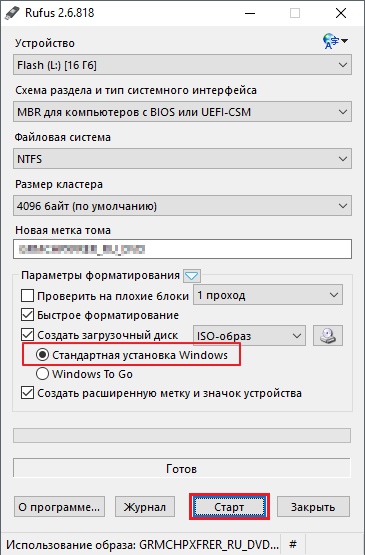
5. Разбиране на програмата и започнете да пишете флаш устройство.
- По време на 10 – 15 Избраното изображение ще бъде записано на USB флаш устройство и можете да отидете директно към инсталацията на операционната система.
Трети етап: Инсталиране на операционната система Windows XP чрез инсталационния файл
За тези, които се страхуват да се изкачат в настройките BIOS. и промените параметрите в него е възможността за инсталиране Уиндоус експи. От вече инсталираната операционна система, както следва:
Етап 1.
- Отворен Моя компютър"Щракнете с десния бутон върху създадения от вас Boot Flash Drive и в контекстното меню, което се появява, изберете линията" Отворен».
Стъпка 2..
- В папката, която се отваря, трябва да намерите инсталационен файл с разширението " . \\ T" В заглавието си трябва да се появи думата " Настройвам."Или съкращение като" WinXPSP3." Два пъти кликнете върху него с левия бутон на мишката, за да започнете.
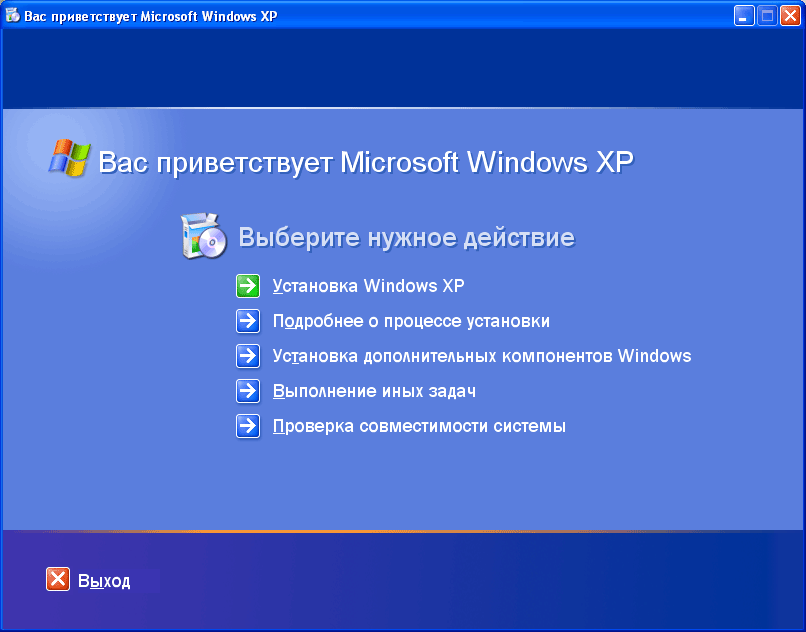
6. Инсталиране на Windows XP през моя компютър.
Стъпка 3..
- Ще стартира специална инсталационна програма. Уиндоус експи.В главния прозорец, на който ще бъдете подканени да актуализирате операционната система, актуализирайте го или преинсталирайте.
- За да инсталирате най-новата операционна система, изберете опцията " Инсталиране на Windows XP."И след това следвайте съветите на инсталационната програма. Всички необходими настройки за вас ще завършат за вас.
Въпреки факта, че този метод за инсталиране на операционната система е изключително прост и разбираем за неопитен потребител, той има няколко сериозни недостатъка:
- Когато използвате този метод, няма да имате възможност да форматирате напълно твърдия диск и да се отървете от вече съществуващата операционна система;
- След инсталиране на Windows, докато компютърът е зареден, постоянно ще трябва да изберете една от двете инсталирани операционни системи;
- Старата операционна система ще заема пространство на твърдия диск. В инсталираното видео, тежи приблизително 15 - 20 GB;
Четвърти етап: Инсталиране на операционната система Windows XP чрез BIOS
Да извършва висококачествена инсталация на операционната система Уиндоус експи. При пълен форматинг твърд диск се препоръчва да се извърши този процес чрез Биос. Въпреки това, за да направите това, просто поставете флаш устройство в компютър. За да започнете, е необходимо да зададете определени настройки Биоза. А именно - реда на зареждане на устройства.
За влизане Б. Биос Веднага след включване на компютъра, трябва да натиснете конкретен бутон. Най-често, докато включите компютъра, на екрана се появява намек със заглавния бутон, който трябва да бъде кликнат за входа Биос. Обикновено тези ключове Del., F2. или ИСС. Сигналът за успешния вход ще бъде появата на екрана на съответното меню. Най-често тези две опции са намерени:
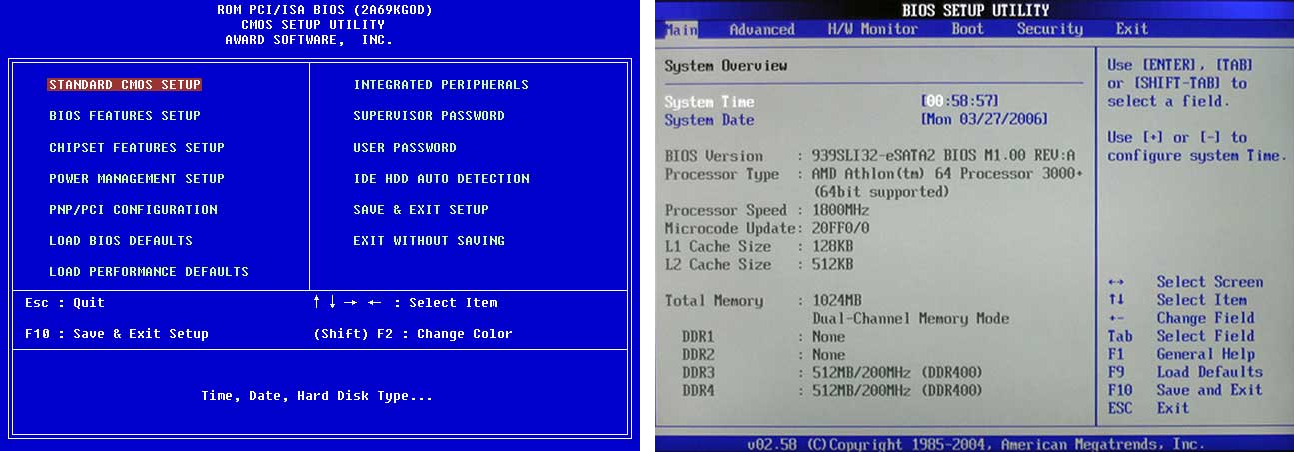
7. Популярни версии на BIOS.
В случай, че стандартните бутони за вход не са дарил желания резултат, отново рестартирайте компютъра и опитайте да използвате клавишите от тази таблица:
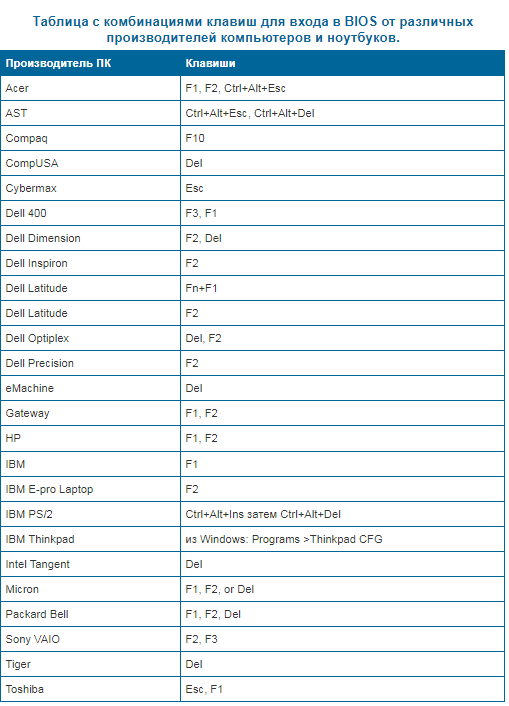
8. Комбинации от клавиши за влизане в BIOS на нетбуци и лаптопи от различни производители.
След като сте въвели BIOS, трябва да настроите изтеглянето от флаш устройството. За да направите това, направете следното:
Етап 1.
- Отидете в раздел " Разширени функции на BIOS."И след това отидете в раздела" Приоритет за зареждане на твърдия диск».
- В прозореца, който се отваря в горната линия, в нашия пример се намира твърд диск. На мястото си трябва да преместите USB флаш устройството, което е по-долу. Арговете стоят на линия с флаш устройство и с ключа " +»Преместете го в горната линия.
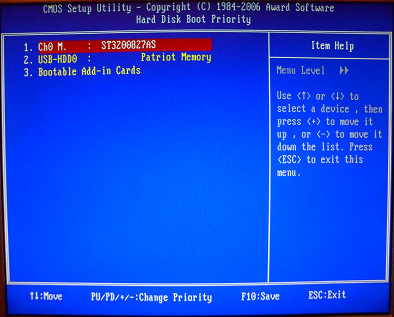
9. Инсталиране на приоритет на товара.
Стъпка 2..
- Използвайки " ИСС»Връщане в предишното меню, стойте на линията" Първо устройство за зареждане."Щракнете върху" Inter."И в малкия прозорец, който се появява, изберете" USB-HDD.».
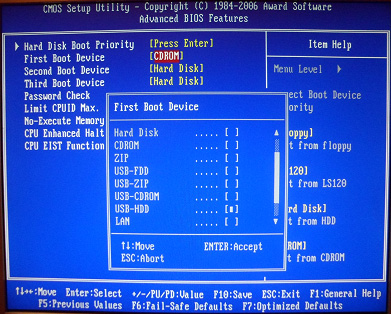
Image 10. Избор на устройство за стартиране на Windows.
Стъпка 3..
- Използвайки " ИСС»Излезте от първоначалното меню BIOS. и натиснете " Save & Exit Setup", След което ключът" Y.»Потвърдете действието. Ще влязат в сила промените и компютърът ще отиде на рестартиране.
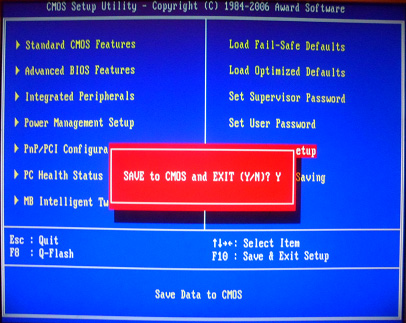
Изображение 11. Запазване на промените и рестартиране на компютъра.
Стъпка 4..
- Ако сте готови правилно, след това следващият надпис ще се появи в процеса на изтегляне на компютъра:
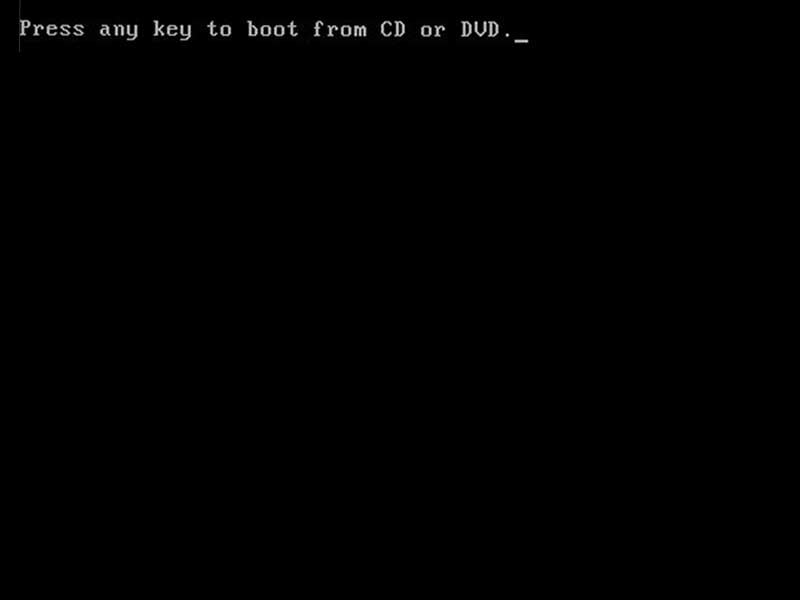
Изображение 12. Началото на инсталацията на операционната система от BIOS.
- Тя ще служи като сигнал, че е възможно да се стартира инсталацията. Уиндоус експи.. За да стартирате инсталацията, трябва да натиснете произволен клавиш на клавиатурата, докато този надпис изчезне.
- След това ще стартира инсталационната програма. Уиндоус експи., Следвайки указанията, за които ще можете да инсталирате операционната система без никаква помощ.
Важно: местоположението на приоритета на изтеглянията в други версии BIOS. Малко по-различно от този, който е посочен в нашия пример, лесно можете да намерите тази настройка в раздела, в заглавието, на което е налице думата " Обувка.».
